摘要:本教程详细介绍了如何将天猫魔盒连接到电视。步骤包括准备所需设备,例如天猫魔盒、电视及连接线等。通过HDMI或AV线将天猫魔盒与电视连接,并确保设备已开启。按照界面指示进行设定与操作,如调整分辨率、测试音频与视频等。确保成功连接,即可享受天猫魔盒带来的丰富内容。
一、准备工作
在开始连接天猫魔盒和电视之前,请确保您已备好以下物品:
1、天猫魔盒一台
2、电视机一台
3、根据电视接口选择的HDMI线或AV线
4、遥控器
5、电源适配器
二、连接步骤
1、确定电视接口:确认您的电视支持哪种接口,常见的接口包括HDMI和AV。
2、连接天猫魔盒与电视:使用选定的HDMI线或AV线将天猫魔盒与电视连接起来,若为HDMI连接,将HDMI线一端插入天猫魔盒的HDMI接口,另一端插入电视的HDMI接口;若为AV连接,则按颜色将AV线插入相应的接口。
3、连接电源:为天猫魔盒提供电源,将电源适配器插入电源插座。
4、启动设备与设置信号源:依次打开电视和天猫魔盒,使用电视的遥控器将电视的信号源设置为对应的HDMI或AV模式。
5、完成连接:您的电视应已成功显示出天猫魔盒的界面。
三、软件设置与体验
1、应用下载与安装:连接成功后,您可以在天猫魔盒上下载并安装各类应用,如视频应用、游戏应用等。
2、观看节目与体验功能:通过天猫魔盒,您可以观看各类在线视频、电视剧、电影等,并享受智能功能,如语音控制、购物等。
3、遥控器操作:使用遥控器,您可以轻松操控天猫魔盒,实现多样功能。
四、常见问题及解决方案
1、无法连接电视:请检查连接线是否插好,电视接口和天猫魔盒接口是否匹配,以及电视信号源是否设置正确。
2、电视画面显示异常:如画面出现模糊、色差等问题,可以尝试更换连接线或调整电视的图像设置。
3、应用下载或安装问题:检查网络连接是否正常,尝试重新下载和安装应用。
连接天猫魔盒和电视并不复杂,只要遵循本文的步骤,您便可轻松享受智能高清的视听体验,如遇任何问题,可参照本文的常见问题及解决方案进行排查,若问题仍未解决,建议您联系专业的售后服务人员寻求帮助,希望本文能帮助您成功连接天猫魔盒和电视,祝您使用愉快!
五、附录
1、附录A:HDMI与AV线的区别与选择,HDMI线能够传输高清视频和音频信号,适用于高清电视;AV线则是一种模拟信号传输线,适用于普通电视,根据您的电视类型选择合适的连接线。
2、附录B:天猫魔盒的使用技巧与维护方法,使用天猫魔盒时,请保持网络畅通,并定期清理缓存,以确保最佳使用体验。
希望这篇文章能够为您提供详尽的信息和帮助,如有任何疑问或需要进一步的指导,欢迎随时咨询!
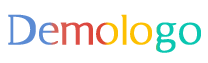


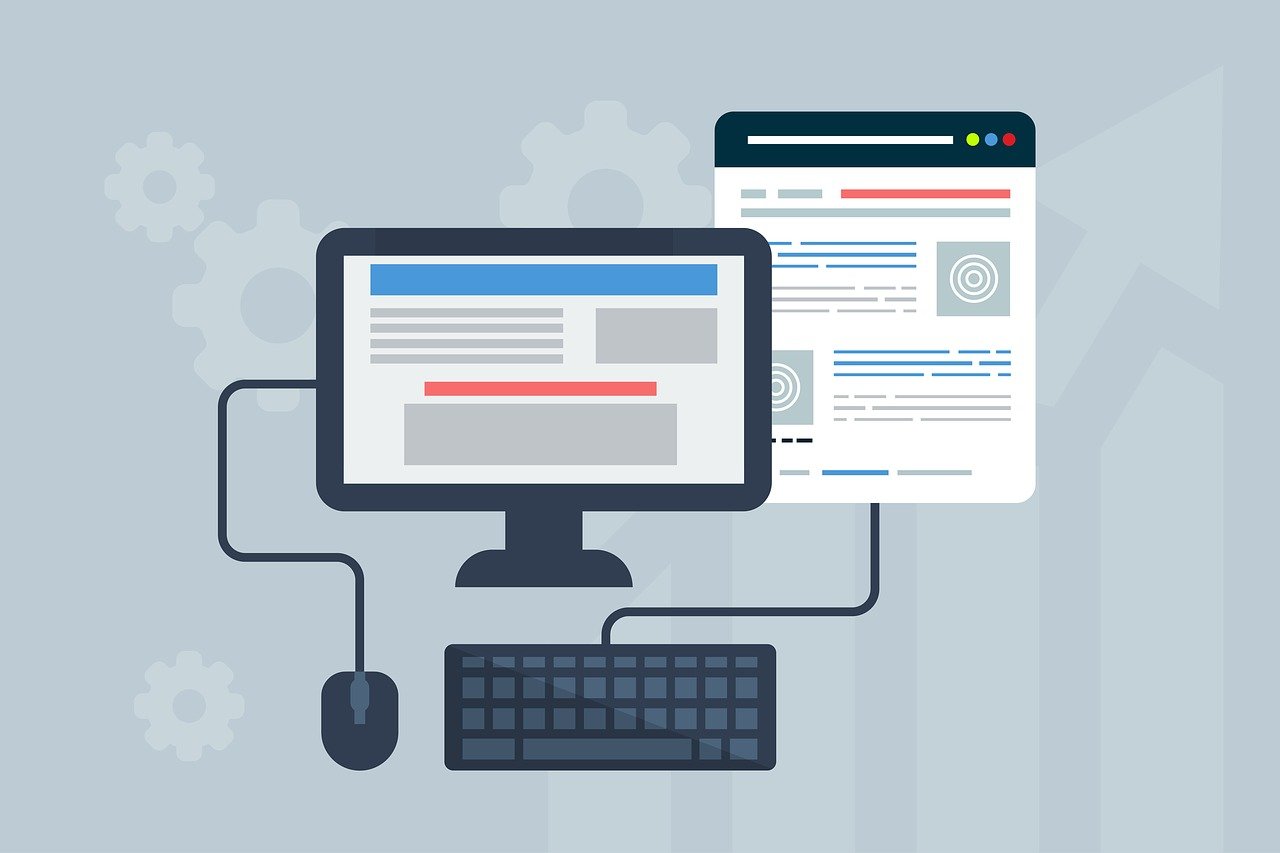




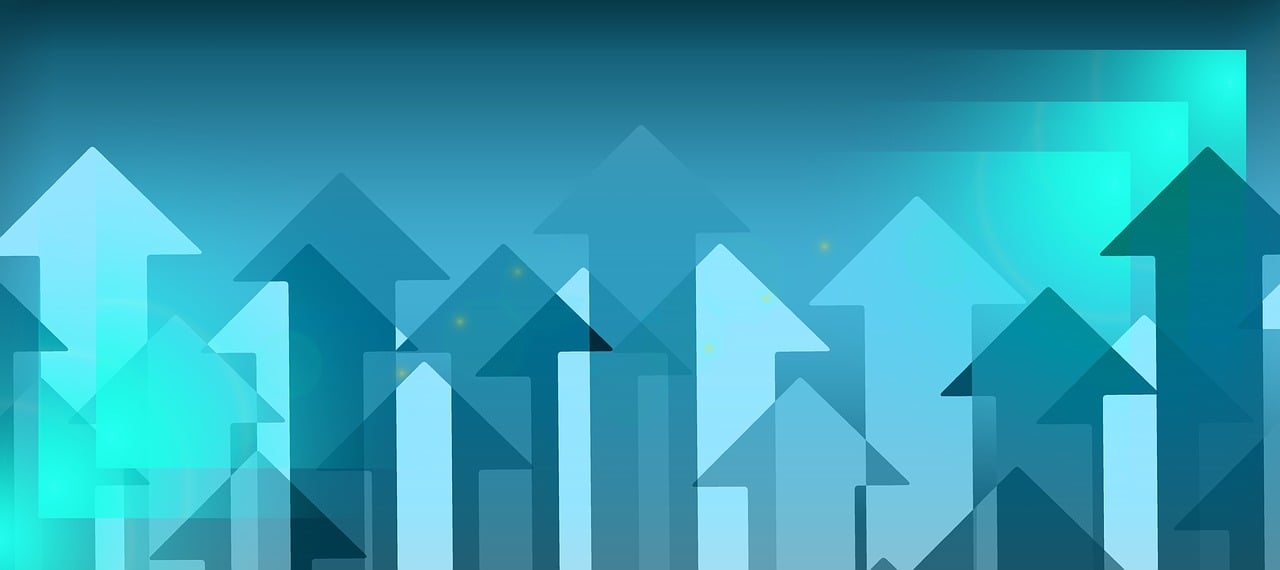
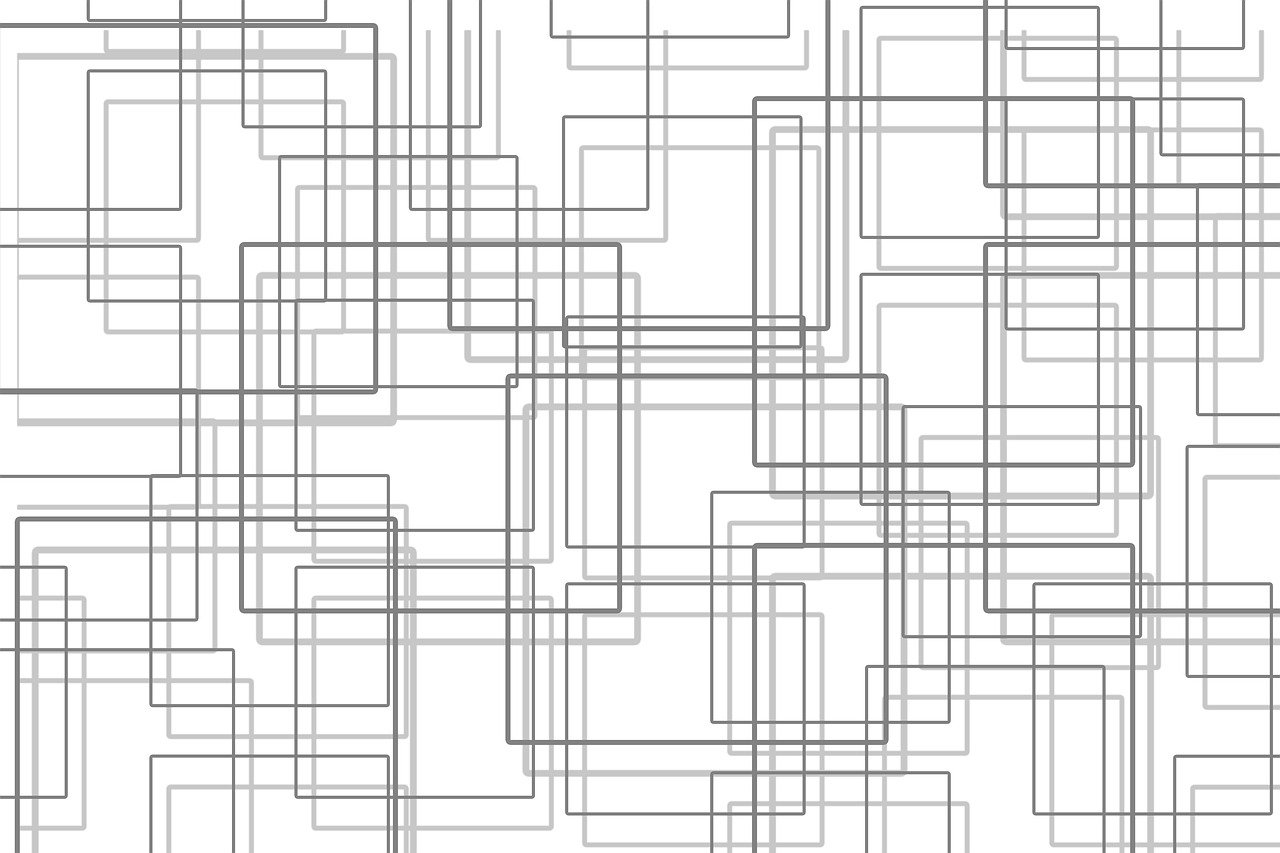
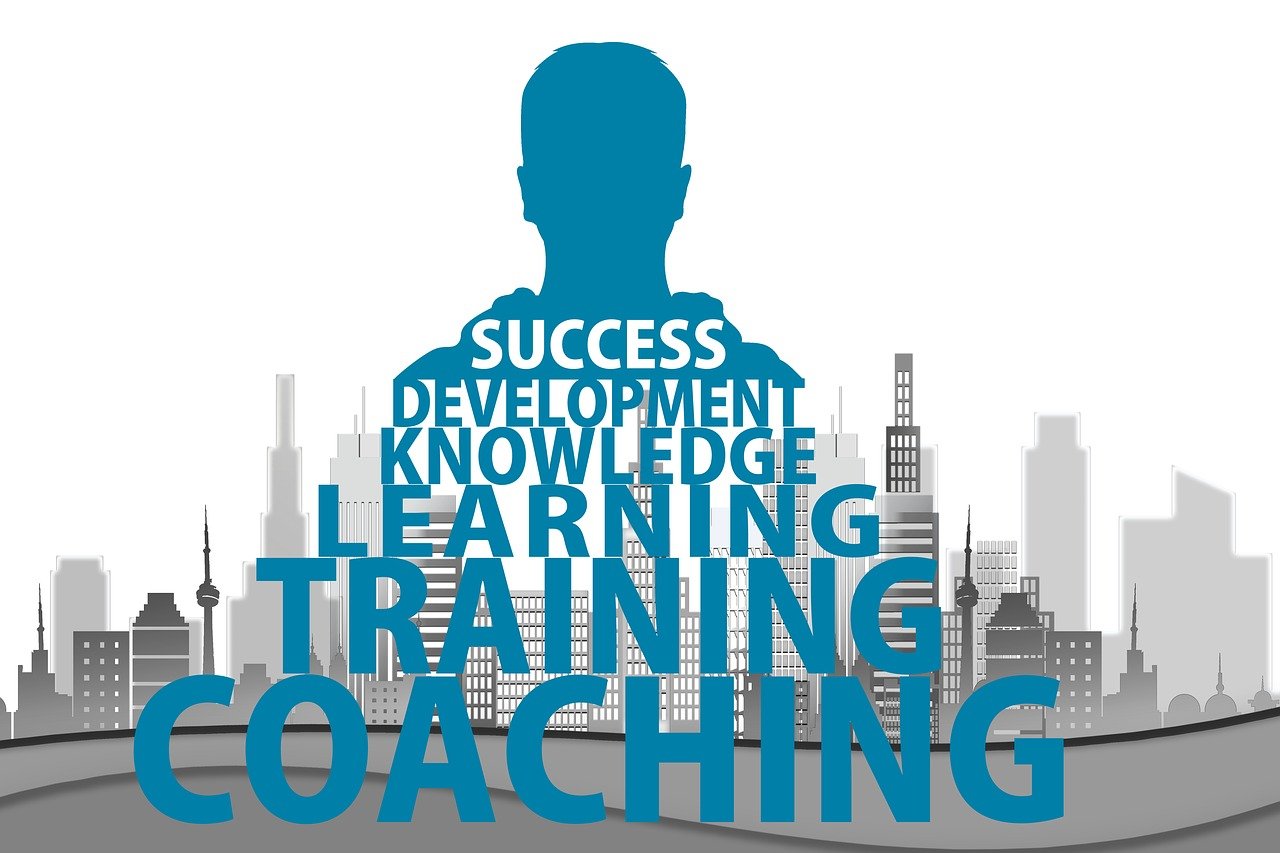

 豫ICP备19040827号-1
豫ICP备19040827号-1
还没有评论,来说两句吧...